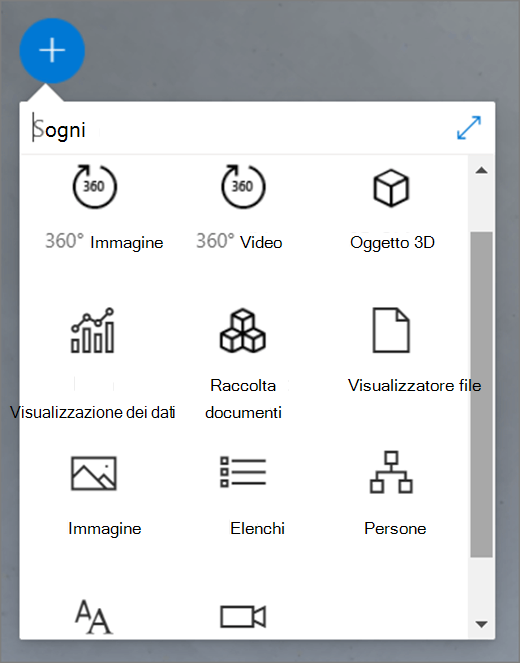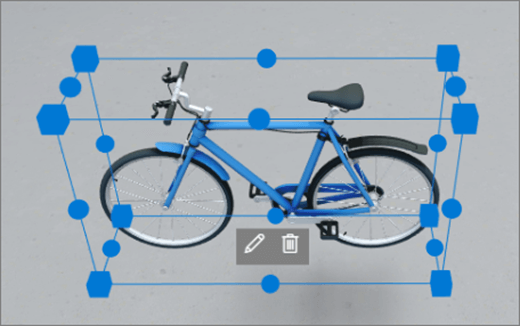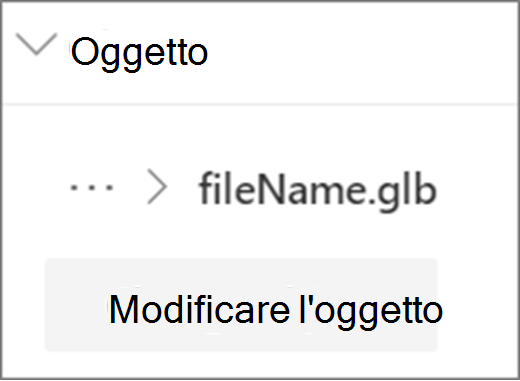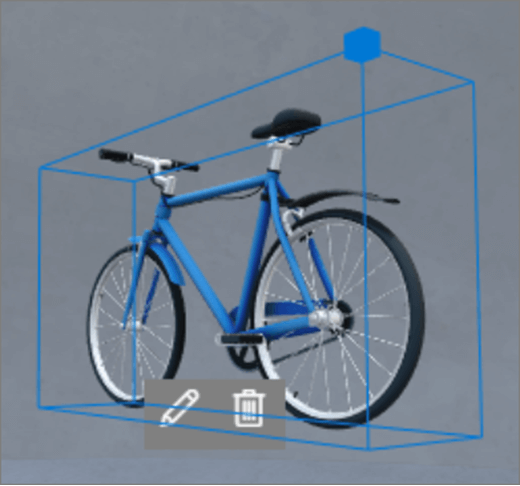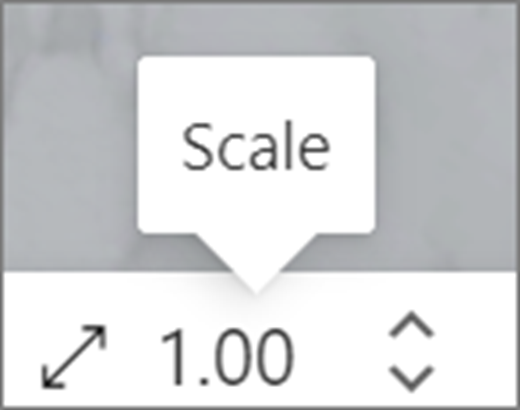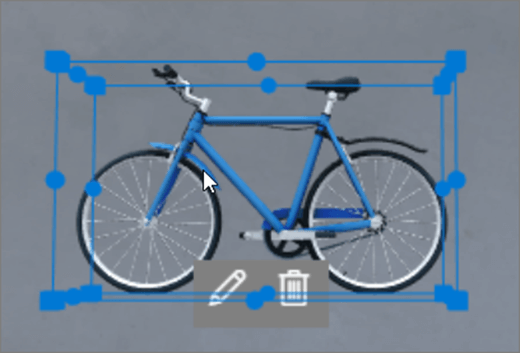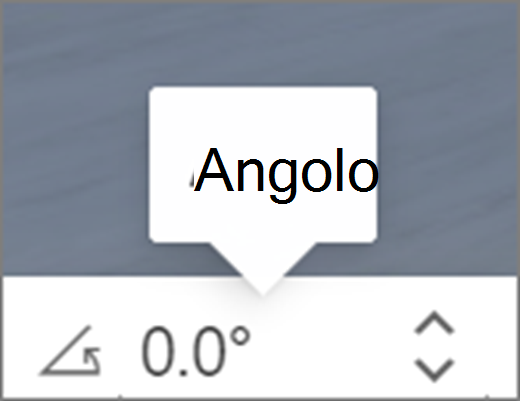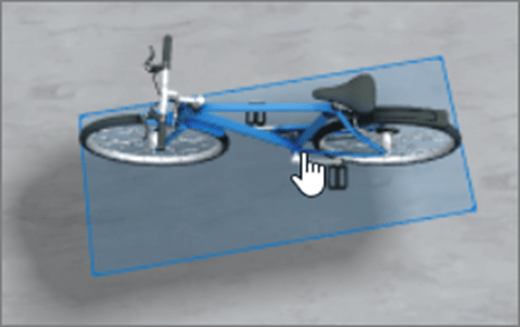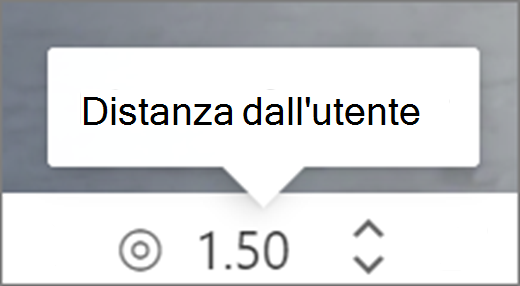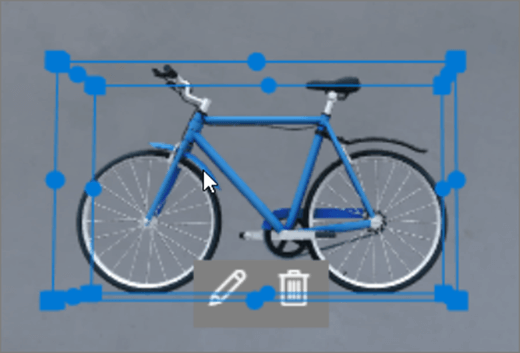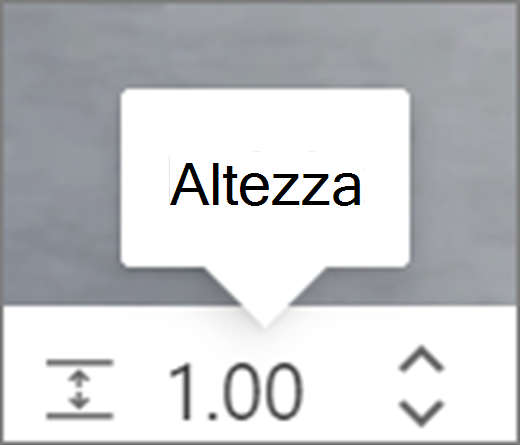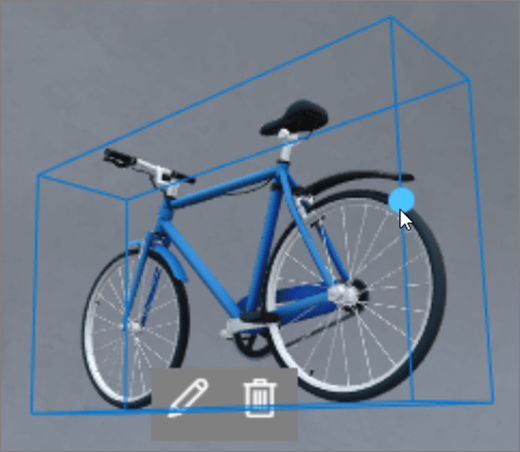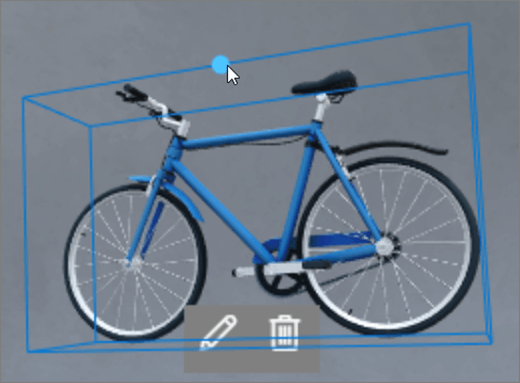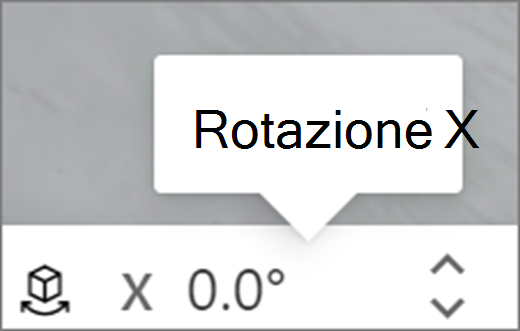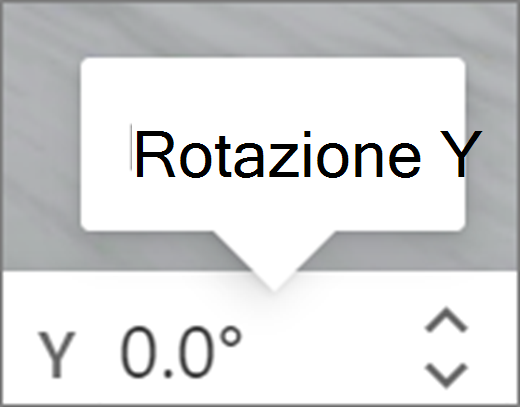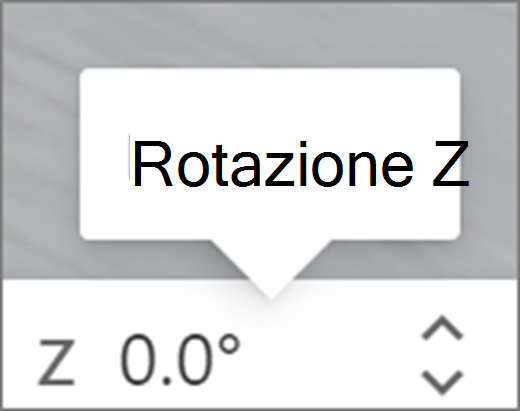Nota: La caratteristica Spazi di SharePoint è prevista per la deprecazionea partire da marzo 2025. È consigliabile esplorare Microsoft Mesh per il nuovo contenuto 3D immersive in M365.
Le web part sono contenitori che contengono diversi tipi di contenuto nello spazio. Sono disponibili web part diverse per contenuto a 360°, 3D e 2D.
Guardare questo video per informazioni su come aggiungere web part a uno spazio e leggere la procedura seguente per altri dettagli.

Contenuto dell'articolo
Aggiungere una web part
|
1. Se non è già attiva la modalità di modifica, nell'angolo in alto a destra dello spazio selezionare Modifica. Nell'area di disegno selezionare l'icona cerchiata + . |
|
|
2. Selezionare il tipo di web part da aggiungere. |
|
|
3. Fare clic per posizionarlo in un punto qualsiasi della struttura (pavimento). Nel riquadro visualizzato selezionare il file che si vuole usare e quindi scegliere Apri. La web part viene aggiunta allo spazio. |
|
|
4. Se si vuole modificare il file aggiunto, nello spazio selezionare la web part e quindi l'icona della matita. Verrà aperto il riquadro delle proprietà. |
|
|
5. Per modificare il file, selezionare Cambia oggetto (tipo di contenuto). |
|
Nota: Quando si aggiunge contenuto allo spazio, archiviarlo nel sito con le autorizzazioni appropriate per il gruppo di destinatari. In questo modo, quando lo condividi, gli utenti avranno le autorizzazioni per visualizzare il contenuto.
Duplicare una web part
Esistono due modi per duplicare una web part.
|
Usando il comando della tastiera:
Usando il menu:
|
|
Impostare le dimensioni di una web part
È possibile impostare le dimensioni di una web part in due modi durante la modifica.
|
Usando il rettangolo di delimitazione:
Uso della barra di trasformazione:
|
|
Suggerimento: 1,00 = 1 metro.
Impostare l'angolazione di una web part
È possibile impostare l'angolazione di una web part durante la modifica in due modi.
|
Usando il rettangolo di delimitazione:
Uso della barra di trasformazione:
|
|
Suggerimento: 0° è dritto davanti alla fotocamera.
Impostare la distanza di una web part
È possibile impostare la distanza di una web part dall'utente (o fotocamera) durante la modifica in due modi.
|
Usando il rettangolo di delimitazione:
Uso della barra di trasformazione:
|
|
Suggerimento: 1,00 = 1 metro. Circa 1,5 metri è una comoda distanza di visualizzazione.
Impostare l'altezza di una web part
È possibile impostare l'altezza di una web part in due modi durante la modifica.
|
Usando il rettangolo di delimitazione:
Uso della barra di trasformazione:
|
|
Suggerimento: 1,00 = 1 metro.
Impostare la rotazione di una web part
È possibile impostare la rotazione di una web part in due modi durante la modifica.
|
Usando il rettangolo di delimitazione:
Uso della barra di trasformazione:
|
|
Informazioni sulle web part che è possibile usare in uno spazio
Altre informazioni
Rimuovere una web part da uno spazio di SharePoint